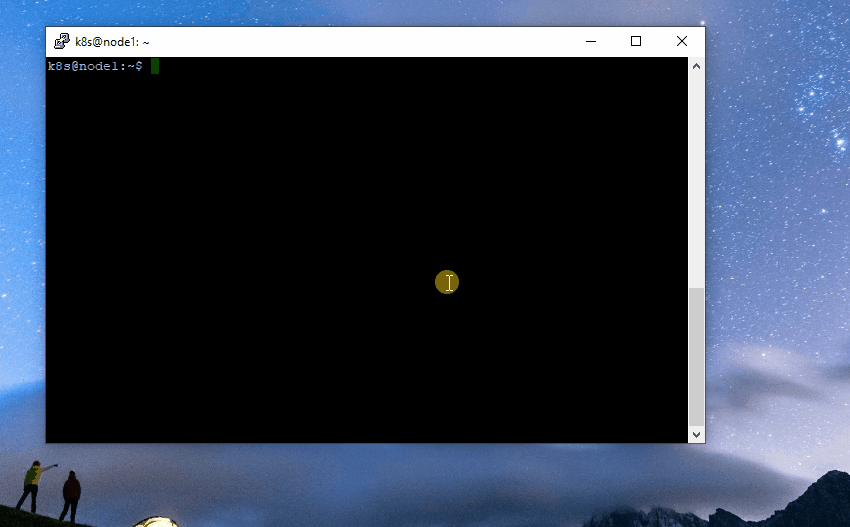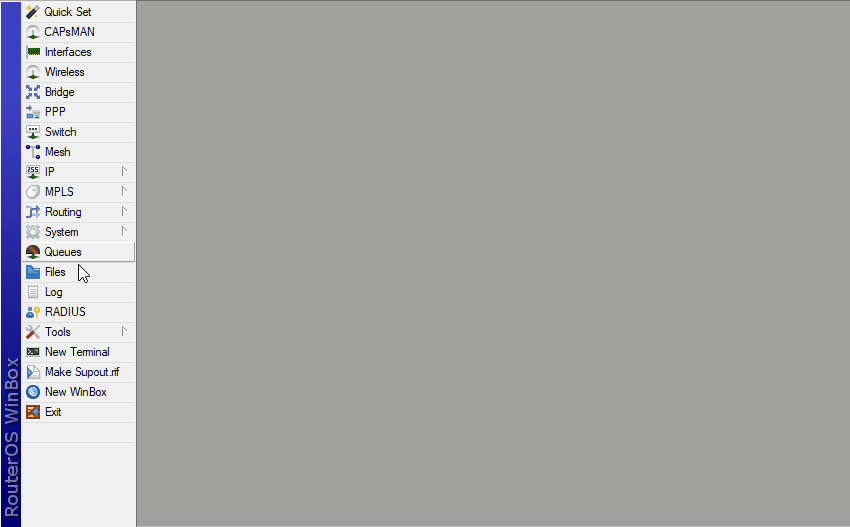56 KiB
IKEv2 VPN 配置和使用指南
- 导言
- 配置 IKEv2 VPN 客户端
- IKEv2 故障排除
- 管理 IKEv2 客户端
- 更改 IKEv2 服务器地址
- 更新 IKEv2 辅助脚本
- 使用辅助脚本配置 IKEv2
- 手动配置 IKEv2
- 移除 IKEv2
导言
现代操作系统支持 IKEv2 协议标准。因特网密钥交换(英语:Internet Key Exchange,简称 IKE 或 IKEv2)是一种网络协议,归属于 IPsec 协议族之下,用以创建安全关联 (Security Association, SA)。与 IKE 版本 1 相比较,IKEv2 的 功能改进 包括比如通过 MOBIKE 实现 Standard Mobility 支持,以及更高的可靠性。
Libreswan 支持通过使用 RSA 签名算法的 X.509 Machine Certificates 来对 IKEv2 客户端进行身份验证。该方法无需 IPsec PSK, 用户名或密码。它可以用于 Windows, macOS, iOS, Android, Chrome OS, Linux 和 RouterOS。
默认情况下,运行 VPN 安装脚本时会自动配置 IKEv2。如果你想了解有关配置 IKEv2 的更多信息,请参见 使用辅助脚本配置 IKEv2。Docker 用户请看 配置并使用 IKEv2 VPN。
配置 IKEv2 VPN 客户端
注: 如果要添加或者导出 IKEv2 客户端,运行 sudo ikev2.sh。使用 -h 显示使用信息。客户端配置文件可以在导入后安全删除。
- Windows 7, 8, 10 和 11
- OS X (macOS)
- iOS (iPhone/iPad)
- Android
- Chrome OS (Chromebook)
- Linux
- Mikrotik RouterOS
了解如何更改 IKEv2 服务器地址。
在某些情况下,你可能需要更改 IKEv2 服务器地址,例如切换为使用域名,或者在服务器的 IP 更改之后。要了解更多信息,参见 这一小节。
阅读 📖 VPN book 以访问 额外内容。
Windows 7, 8, 10 和 11
自动导入配置
屏幕录影: 在 Windows 上自动导入 IKEv2 配置
Windows 8, 10 和 11 用户可以自动导入 IKEv2 配置:
- 将生成的
.p12文件安全地传送到你的计算机。 - 右键单击 ikev2_config_import.cmd 并保存这个辅助脚本到与
.p12文件 相同的文件夹。 - 右键单击保存的脚本,选择 属性。单击对话框下方的 解除锁定,然后单击 确定。
- 右键单击保存的脚本,选择 以管理员身份运行 并按提示操作。
要连接到 VPN:单击系统托盘中的无线/网络图标,选择新的 VPN 连接,然后单击 连接。连接成功后,你可以到 这里 检测你的 IP 地址,应该显示为你的 VPN 服务器 IP。
如果在连接过程中遇到错误,请参见 故障排除。
手动导入配置
[支持者] 屏幕录影: 在 Windows 上手动导入 IKEv2 配置
或者,Windows 7, 8, 10 和 11 用户可以手动导入 IKEv2 配置:
-
将生成的
.p12文件安全地传送到你的计算机,然后导入到证书存储。要导入
.p12文件,打开 提升权限命令提示符 并运行以下命令:# 导入 .p12 文件(换成你自己的值) certutil -f -importpfx "\path\to\your\file.p12" NoExport注: 如果客户端配置文件没有密码,请按回车键继续,或者在手动导入
.p12文件时保持密码字段空白。或者,你也可以 手动导入 .p12 文件。在导入证书后,确保将客户端证书放在 "个人 -> 证书" 目录中,并且将 CA 证书放在 "受信任的根证书颁发机构 -> 证书" 目录中。
-
在 Windows 计算机上添加一个新的 IKEv2 VPN 连接。
对于 Windows 8, 10 和 11,推荐从命令提示符运行以下命令创建 VPN 连接,以达到更佳的安全性和性能。
# 创建 VPN 连接(将服务器地址换成你自己的值) powershell -command ^"Add-VpnConnection -ServerAddress '你的 VPN 服务器 IP(或者域名)' ^ -Name 'My IKEv2 VPN' -TunnelType IKEv2 -AuthenticationMethod MachineCertificate ^ -EncryptionLevel Required -PassThru^" # 设置 IPsec 参数 powershell -command ^"Set-VpnConnectionIPsecConfiguration -ConnectionName 'My IKEv2 VPN' ^ -AuthenticationTransformConstants GCMAES128 -CipherTransformConstants GCMAES128 ^ -EncryptionMethod AES256 -IntegrityCheckMethod SHA256 -PfsGroup None ^ -DHGroup Group14 -PassThru -Force^"Windows 7 不支持这些命令,你可以 手动创建 VPN 连接。
注: 你输入的服务器地址必须与 IKEv2 辅助脚本输出中的服务器地址 完全一致。例如,如果你在配置 IKEv2 时指定了服务器的域名,则必须在 Internet地址 字段中输入该域名。
-
此步骤为必须,如果你手动创建了 VPN 连接。
为 IKEv2 启用更强的加密算法,通过修改一次注册表来实现。请下载并导入下面的
.reg文件,或者打开提升权限命令提示符并运行以下命令。更多信息请看 这里。-
适用于 Windows 7, 8, 10 和 11 (下载 .reg 文件)
REG ADD HKLM\SYSTEM\CurrentControlSet\Services\RasMan\Parameters /v NegotiateDH2048_AES256 /t REG_DWORD /d 0x1 /f
-
要连接到 VPN:单击系统托盘中的无线/网络图标,选择新的 VPN 连接,然后单击 连接。连接成功后,你可以到 这里 检测你的 IP 地址,应该显示为你的 VPN 服务器 IP。
如果在连接过程中遇到错误,请参见 故障排除。
删除 IKEv2 VPN 连接。
通过以下的步骤,可以删除添加的 VPN 连接,并将计算机恢复到导入 IKEv2 配置之前的状态(可选)。
-
在系统设置 - 网络 - VPN 中删除添加的 VPN 连接。Windows 7 用户可以在网络和共享中心 - 更改适配器设置中删除 VPN 连接。
-
(可选)删除 IKEv2 证书。
-
按 Win+R 或在开始菜单中搜索
mmc打开 Microsoft Management Console。 -
在
File - Add/Remove Snap-In的窗口中,选择添加Certificates并在弹出的窗口中选择Computer account -> Local Computer。点击Finish -> OK以保存设置。 -
在
Certificates - Personal - Certificates中删除 IKEv2 客户端证书。该证书的名称与你指定的 IKEv2 客户端名称一致,默认为vpnclient,该证书由IKEv2 VPN CA颁发。 -
在
Certificates - Trusted Root Certification Authorities - Certificates中删除 IKEv2 VPN CA 证书。该证书是由IKEv2 VPN CA颁发的,颁发给IKEv2 VPN CA的证书。需要注意,删除这一步的证书时,Certificates - Personal - Certificates中应不存在其他由IKEv2 VPN CA颁发的证书。
-
-
(可选,适用于手动创建了 VPN 连接的用户)还原注册表配置。注意,在编辑注册表前应备份。
-
按 Win+R 或在开始菜单中搜索
regedit打开 Registry Editor。 -
在
HKEY_LOCAL_MACHINE\System\CurrentControlSet\Services\Rasman\Parameters中删除名为NegotiateDH2048_AES256的项目,如果它存在。
-
OS X (macOS)
[支持者] 屏幕录影: 在 macOS 上导入 IKEv2 配置并连接
首先,将生成的 .mobileconfig 文件安全地传送到你的 Mac,然后双击并按提示操作,以导入为 macOS 配置描述文件。如果你的 Mac 运行 macOS Big Sur 或更新版本,打开系统偏好设置并转到描述文件部分以完成导入。对于 macOS Ventura 和更新版本,打开系统设置并搜索描述文件。在完成之后,检查并确保 "IKEv2 VPN" 显示在系统偏好设置 -> 描述文件中。
要连接到 VPN:
- 打开系统偏好设置并转到网络部分。
- 选择与
你的 VPN 服务器 IP(或者域名)对应的 VPN 连接。 - 选中 在菜单栏中显示 VPN 状态 复选框。对于 macOS Ventura 和更新版本,你可以到系统设置 -> 控制中心 -> 仅菜单栏部分配置该选项。
- 单击 连接,或启用 VPN 连接。
(可选功能)启用 VPN On Demand(按需连接) 以在你的 Mac 连接到 Wi-Fi 时自动启动 VPN 连接。要启用它,选中 VPN 连接的 按需连接 复选框,然后单击 应用。对于 macOS Ventura 和更新版本,首先单击 VPN 连接右边的 "i" 图标,然后配置该选项。
你可以自定义按需连接规则,以排除某些 Wi-Fi 网络(例如你的家庭网络)。参见 📖 Book: 搭建自己的 IPsec VPN, OpenVPN 和 WireGuard 服务器 中的 "指南:为 macOS 和 iOS 自定义 IKEv2 VPN On Demand 规则"。
如果你手动配置 IKEv2 而不是使用辅助脚本,点这里查看步骤。
首先,将生成的 .p12 文件安全地传送到你的 Mac,然后双击以导入到 钥匙串访问 中的 登录 钥匙串。下一步,双击导入的 IKEv2 VPN CA 证书,展开 信任 并从 IP 安全 (IPsec) 下拉菜单中选择 始终信任。单击左上角的红色 "X" 关闭窗口。根据提示使用触控 ID,或者输入密码并单击 "更新设置"。
在完成之后,检查并确保新的客户端证书和 IKEv2 VPN CA 都显示在 登录 钥匙串 的 证书 类别中。
- 打开系统偏好设置并转到网络部分。
- 在窗口左下角单击 + 按钮。
- 从 接口 下拉菜单选择 VPN。
- 从 VPN 类型 下拉菜单选择 IKEv2。
- 在 服务名称 字段中输入任意内容。
- 单击 创建。
- 在 服务器地址 字段中输入
你的 VPN 服务器 IP(或者域名)。
注: 如果你在配置 IKEv2 时指定了服务器的域名(而不是 IP 地址),则必须在 服务器地址 和 远程 ID 字段中输入该域名。 - 在 远程 ID 字段中输入
你的 VPN 服务器 IP(或者域名)。 - 在 本地 ID 字段中输入
你的 VPN 客户端名称。
注: 该名称必须和你在 IKEv2 配置过程中指定的客户端名称一致。它与你的.p12文件名的第一部分相同。 - 单击 认证设置 按钮。
- 从 认证设置 下拉菜单中选择 无。
- 选择 证书 单选按钮,然后选择新的客户端证书。
- 单击 好。
- 选中 在菜单栏中显示 VPN 状态 复选框。
- 单击 应用 保存 VPN 连接信息。
- 单击 连接。
连接成功后,你可以到 这里 检测你的 IP 地址,应该显示为你的 VPN 服务器 IP。
如果在连接过程中遇到错误,请参见 故障排除。
删除 IKEv2 VPN 连接。
要删除 IKEv2 VPN 连接,打开系统偏好设置 -> 描述文件并移除你添加的 IKEv2 VPN 描述文件。
iOS
[支持者] 屏幕录影: 在 iOS (iPhone & iPad) 上导入 IKEv2 配置并连接
首先,将生成的 .mobileconfig 文件安全地传送到你的 iOS 设备,并且导入为 iOS 配置描述文件。要传送文件,你可以使用:
- AirDrop(隔空投送),或者
- 使用 文件共享 功能上传到设备(任何 App 目录),然后打开 iOS 设备上的 "文件" App,将上传的文件移动到 "On My iPhone" 目录下。然后单击它并到 "设置" App 中导入,或者
- 将文件放在一个你的安全的托管网站上,然后在 Mobile Safari 中下载并导入它们。
在完成之后,检查并确保 "IKEv2 VPN" 显示在设置 -> 通用 -> VPN 与设备管理(或者描述文件)中。
要连接到 VPN:
- 进入设置 -> VPN。选择与
你的 VPN 服务器 IP(或者域名)对应的 VPN 连接。 - 启用 VPN 连接。
(可选功能)启用 VPN On Demand(按需连接) 以在你的 iOS 设备连接到 Wi-Fi 时自动启动 VPN 连接。要启用它,单击 VPN 连接右边的 "i" 图标,然后启用 按需连接。
你可以自定义按需连接规则,以排除某些 Wi-Fi 网络(例如你的家庭网络),或者在 Wi-Fi 和蜂窝网络上都启动 VPN 连接。参见 📖 Book: 搭建自己的 IPsec VPN, OpenVPN 和 WireGuard 服务器 中的 "指南:为 macOS 和 iOS 自定义 IKEv2 VPN On Demand 规则"。
如果你手动配置 IKEv2 而不是使用辅助脚本,点这里查看步骤。
首先,将生成的 ca.cer 和 .p12 文件安全地传送到你的 iOS 设备,并且逐个导入为 iOS 配置描述文件。要传送文件,你可以使用:
- AirDrop(隔空投送),或者
- 使用 文件共享 功能上传到设备(任何 App 目录),然后打开 iOS 设备上的 "文件" App,将上传的文件移动到 "On My iPhone" 目录下。然后逐个单击它们并到 "设置" App 中导入,或者
- 将文件放在一个你的安全的托管网站上,然后在 Mobile Safari 中下载并导入它们。
在完成之后,检查并确保新的客户端证书和 IKEv2 VPN CA 都显示在设置 -> 通用 -> VPN 与设备管理(或者描述文件)中。
- 进入设置 -> 通用 -> VPN 与设备管理 -> VPN。
- 单击 添加VPN配置...。
- 单击 类型 。选择 IKEv2 并返回。
- 在 描述 字段中输入任意内容。
- 在 服务器 字段中输入
你的 VPN 服务器 IP(或者域名)。
注: 如果你在配置 IKEv2 时指定了服务器的域名(而不是 IP 地址),则必须在 服务器 和 远程 ID 字段中输入该域名。 - 在 远程 ID 字段中输入
你的 VPN 服务器 IP(或者域名)。 - 在 本地 ID 字段中输入
你的 VPN 客户端名称。
注: 该名称必须和你在 IKEv2 配置过程中指定的客户端名称一致。它与你的.p12文件名的第一部分相同。 - 单击 用户鉴定 。选择 无 并返回。
- 启用 使用证书 选项。
- 单击 证书 。选择新的客户端证书并返回。
- 单击右上角的 完成。
- 启用 VPN 连接。
连接成功后,你可以到 这里 检测你的 IP 地址,应该显示为你的 VPN 服务器 IP。
如果在连接过程中遇到错误,请参见 故障排除。
删除 IKEv2 VPN 连接。
要删除 IKEv2 VPN 连接,打开设置 -> 通用 -> VPN 与设备管理(或者描述文件)并移除你添加的 IKEv2 VPN 描述文件。
Android
[支持者] 屏幕录影: 使用 Android strongSwan VPN 客户端连接
- 将生成的
.sswan文件安全地传送到你的 Android 设备。 - 从 Google Play,F-Droid 或 strongSwan 下载网站下载并安装 strongSwan VPN 客户端。
- 启动 strongSwan VPN 客户端。
- 单击右上角的 "更多选项" 菜单,然后单击 导入VPN配置。
- 选择你从服务器传送过来的
.sswan文件。
注: 要查找.sswan文件,单击左上角的抽拉式菜单,然后浏览到你保存文件的目录。 - 在 "导入VPN配置" 屏幕上,单击 从VPN配置导入证书,并按提示操作。
- 在 "选择证书" 屏幕上,选择新的客户端证书并单击 选择。
- 单击 导入。
- 单击新的 VPN 配置文件以开始连接。
或者,Android 11+ 用户也可以使用系统自带的 IKEv2 客户端连接。
[支持者] 屏幕录影: 使用 Android 11+ 系统自带的 VPN 客户端连接
- 将生成的
.p12文件安全地传送到你的 Android 设备。 - 启动 设置 App。
- 进入 安全 -> 高级 -> 加密与凭据。
- 单击 安装证书。
- 单击 VPN 和应用用户证书。
- 选择你从服务器传送过来的
.p12文件。
注: 要查找.p12文件,单击左上角的抽拉式菜单,然后浏览到你保存文件的目录。 - 为证书输入名称,然后单击 确定。
- 进入 设置 -> 网络和互联网 -> VPN,然后单击 "+" 按钮。
- 为 VPN 配置文件输入名称。
- 在 类型 下拉菜单选择 IKEv2/IPSec RSA。
- 在 服务器地址 字段中输入
你的 VPN 服务器 IP(或者域名)。
注: 它必须与 IKEv2 辅助脚本输出中的服务器地址 完全一致。 - 在 IPSec 标识符 字段中输入任意内容(例如
empty)。
注: 该字段不应该为必填。它是 Android 的一个 bug。 - 在 IPSec 用户证书 下拉菜单选择你导入的证书。
- 在 IPSec CA 证书 下拉菜单选择你导入的证书。
- 在 IPSec 服务器证书 下拉菜单选择 (来自服务器)。
- 单击 保存。然后单击新的 VPN 连接并单击 连接。
如果你的设备运行 Android 6.0 或更早版本,点这里查看额外的步骤。
如果你的设备运行 Android 6.0 (Marshmallow) 或更早版本,要使用 strongSwan VPN 客户端连接,你必须更改 VPN 服务器上的以下设置:编辑服务器上的 /etc/ipsec.d/ikev2.conf。在 conn ikev2-cp 小节的末尾添加 authby=rsa-sha1,开头必须空两格。保存文件并运行 service ipsec restart。
(可选功能)你可以选择启用 Android 上的 "始终开启的 VPN" 功能。启动 设置 App,进入 网络和互联网 -> 高级 -> VPN,单击 "strongSwan VPN 客户端" 右边的设置图标,然后启用 始终开启的 VPN 以及 屏蔽未使用 VPN 的所有连接 选项。
如果你手动配置 IKEv2 而不是使用辅助脚本,点这里查看步骤。
Android 10 和更新版本:
- 将生成的
.p12文件安全地传送到你的 Android 设备。 - 从 Google Play,F-Droid 或 strongSwan 下载网站下载并安装 strongSwan VPN 客户端。
- 启动 设置 App。
- 进入 安全 -> 高级 -> 加密与凭据。
- 单击 安装证书。
- 单击 VPN 和应用用户证书。
- 选择你从服务器传送过来的
.p12文件,并按提示操作。
注: 要查找.p12文件,单击左上角的抽拉式菜单,然后浏览到你保存文件的目录。 - 启动 strongSwan VPN 客户端,然后单击 添加VPN配置。
- 在 服务器地址 字段中输入
你的 VPN 服务器 IP(或者域名)。
注: 如果你在配置 IKEv2 时指定了服务器的域名(而不是 IP 地址),则必须在 服务器地址 字段中输入该域名。 - 在 VPN 类型 下拉菜单选择 IKEv2 证书。
- 单击 选择用户证书,选择新的客户端证书并单击 选择。
- (重要) 单击 显示高级设置。向下滚动,找到并启用 Use RSA/PSS signatures 选项。
- 保存新的 VPN 连接,然后单击它以开始连接。
Android 4 to 9:
- 将生成的
.p12文件安全地传送到你的 Android 设备。 - 从 Google Play,F-Droid 或 strongSwan 下载网站下载并安装 strongSwan VPN 客户端。
- 启动 strongSwan VPN 客户端,然后单击 添加VPN配置。
- 在 服务器地址 字段中输入
你的 VPN 服务器 IP(或者域名)。
注: 如果你在配置 IKEv2 时指定了服务器的域名(而不是 IP 地址),则必须在 服务器地址 字段中输入该域名。 - 在 VPN 类型 下拉菜单选择 IKEv2 证书。
- 单击 选择用户证书,然后单击 安装证书。
- 选择你从服务器传送过来的
.p12文件,并按提示操作。
注: 要查找.p12文件,单击左上角的抽拉式菜单,然后浏览到你保存文件的目录。 - (重要) 单击 显示高级设置。向下滚动,找到并启用 Use RSA/PSS signatures 选项。
- 保存新的 VPN 连接,然后单击它以开始连接。
连接成功后,你可以到 这里 检测你的 IP 地址,应该显示为你的 VPN 服务器 IP。
如果在连接过程中遇到错误,请参见 故障排除。
Chrome OS
首先,在 VPN 服务器上导出 CA 证书到 ca.cer:
sudo certutil -L -d sql:/etc/ipsec.d -n "IKEv2 VPN CA" -a -o ca.cer
将生成的 .p12 文件和 ca.cer 文件安全地传送到你的 Chrome OS 设备。
安装用户证书和 CA 证书:
- 在 Google Chrome 中打开新标签页。
- 在地址栏中输入 chrome://settings/certificates
- (重要) 单击 导入并绑定 而不是 导入。
- 在对话框中选择你从服务器传送过来的
.p12文件并选择 打开。 - 如果证书没有密码,单击 确定。否则输入该证书的密码。
- 单击上面的 授权机构 选项卡,然后单击 导入。
- 在对话框中左下角的下拉菜单选择 所有文件。
- 选择你从服务器传送过来的
ca.cer文件并选择 打开。 - 保持默认选项并单击 确定。
添加 VPN 连接:
- 进入设置 -> 网络。
- 单击 添加连接,然后单击 添加内置 VPN。
- 在 服务名称 字段中输入任意内容。
- 在 提供商类型 下拉菜单选择 IPsec (IKEv2)。
- 在 服务器主机名 字段中输入
你的 VPN 服务器 IP(或者域名)。 - 在 身份验证类型 下拉菜单选择 用户证书。
- 在 服务器 CA 证书 下拉菜单选择 IKEv2 VPN CA [IKEv2 VPN CA]。
- 在 用户证书 下拉菜单选择 IKEv2 VPN CA [客户端名称]。
- 保持其他字段空白。
- 启用 保存身份信息和密码。
- 单击 连接。
连接成功后,网络状态图标上会出现 VPN 指示。你可以到 这里 检测你的 IP 地址,应该显示为你的 VPN 服务器 IP。
(可选功能)你可以选择启用 Chrome OS 上的 "始终开启的 VPN" 功能。要管理该设置,进入设置 -> 网络,然后单击 VPN。
如果在连接过程中遇到错误,请参见 故障排除。
Linux
在配置 Linux 客户端之前,你必须更改 VPN 服务器上的以下设置:编辑服务器上的 /etc/ipsec.d/ikev2.conf。在 conn ikev2-cp 小节的末尾添加 authby=rsa-sha1,开头必须空两格。保存文件并运行 service ipsec restart。
要配置你的 Linux 计算机以作为客户端连接到 IKEv2,首先安装 NetworkManager 的 strongSwan 插件:
# Ubuntu and Debian
sudo apt-get update
sudo apt-get install network-manager-strongswan
# Arch Linux
sudo pacman -Syu # 升级所有软件包
sudo pacman -S networkmanager-strongswan
# Fedora
sudo yum install NetworkManager-strongswan-gnome
# CentOS
sudo yum install epel-release
sudo yum --enablerepo=epel install NetworkManager-strongswan-gnome
下一步,将生成的 .p12 文件安全地从 VPN 服务器传送到你的 Linux 计算机。然后提取 CA 证书,客户端证书和私钥。将下面示例中的 vpnclient.p12 换成你的 .p12 文件名。
# 示例:提取 CA 证书,客户端证书和私钥。在完成后可以删除 .p12 文件。
# 注:你可能需要输入 import password,它可以在 IKEv2 辅助脚本的输出中找到。
# 如果在脚本的输出中没有 import password,请按回车键继续。
# 注:如果使用 OpenSSL 3.x (运行 "openssl version" 进行检查),
# 请将 "-legacy" 附加到下面的 3 个命令。
openssl pkcs12 -in vpnclient.p12 -cacerts -nokeys -out ca.cer
openssl pkcs12 -in vpnclient.p12 -clcerts -nokeys -out client.cer
openssl pkcs12 -in vpnclient.p12 -nocerts -nodes -out client.key
rm vpnclient.p12
# (重要)保护证书和私钥文件
# 注:这一步是可选的,但强烈推荐。
sudo chown root.root ca.cer client.cer client.key
sudo chmod 600 ca.cer client.cer client.key
然后你可以创建并启用 VPN 连接:
- 进入 Settings -> Network -> VPN。单击 + 按钮。
- 选择 IPsec/IKEv2 (strongswan)。
- 在 Name 字段中输入任意内容。
- 在 Gateway (Server) 部分的 Address 字段中输入
你的 VPN 服务器 IP(或者域名)。 - 为 Certificate 字段选择
ca.cer文件。 - 在 Client 部分的 Authentication 下拉菜单选择 Certificate(/private key)。
- 在 Certificate 下拉菜单(如果存在)选择 Certificate/private key。
- 为 Certificate (file) 字段选择
client.cer文件。 - 为 Private key 字段选择
client.key文件。 - 在 Options 部分,选中 Request an inner IP address 复选框。
- 在 Cipher proposals (Algorithms) 部分,选中 Enable custom proposals 复选框。
- 保持 IKE 字段空白。
- 在 ESP 字段中输入
aes128gcm16. - 单击 Add 保存 VPN 连接信息。
- 启用 VPN 连接。
另外,你也可以使用命令行连接。示例步骤请参见 #1399 和 #1007。如果你遇到错误 Could not find source connection,编辑 /etc/netplan/01-netcfg.yaml 并将 renderer: networkd 替换为 renderer: NetworkManager,然后运行 sudo netplan apply。要连接到 VPN,运行 sudo nmcli c up VPN。要断开连接:sudo nmcli c down VPN。
连接成功后,你可以到 这里 检测你的 IP 地址,应该显示为你的 VPN 服务器 IP。
如果在连接过程中遇到错误,请参见 故障排除。
RouterOS
注: 这些步骤由 @Unix-User 提供。建议通过 SSH 连接运行终端命令,例如通过 Putty。
-
将生成的
.p12文件安全地传送到你的计算机。 -
在 WinBox 中,转到 System > certificates > import. 将
.p12证书文件导入两次(是的,导入同一个文件两次)。检查你的 certificates panel。你应该看到 2 个文件,其中标注 KT 的是密钥。或者,你也可以使用终端命令 (empty passphrase):
[admin@MikroTik] > /certificate/import file-name=mikrotik.p12 passphrase: certificates-imported: 2 private-keys-imported: 0 files-imported: 1 decryption-failures: 0 keys-with-no-certificate: 0 [admin@MikroTik] > /certificate/import file-name=mikrotik.p12 passphrase: certificates-imported: 0 private-keys-imported: 1 files-imported: 1 decryption-failures: 0 keys-with-no-certificate: 0 -
在 terminal 中运行以下命令。将以下内容替换为你自己的值。
YOUR_VPN_SERVER_IP_OR_DNS_NAME是你的 VPN 服务器 IP 或域名。IMPORTED_CERTIFICATE是上面第 2 步中的证书名称,例如vpnclient.p12_0(标记为 KT 的行 - Priv. Key Trusted - 如果未标记为 KT,请再次导入证书)。THESE_ADDRESSES_GO_THROUGH_VPN是你想要通过 VPN 浏览因特网的本地网络地址。 假设 RouterOS 后面的本地网络是192.168.0.0/24,你可以使用192.168.0.0/24来指定整个网络,或者使用192.168.0.10来指定仅用于一个设备,依此类推。/ip firewall address-list add address=THESE_ADDRESSES_GO_THROUGH_VPN list=local /ip ipsec mode-config add name=ike2-rw responder=no src-address-list=local /ip ipsec policy group add name=ike2-rw /ip ipsec profile add name=ike2-rw /ip ipsec peer add address=YOUR_VPN_SERVER_IP_OR_DNS_NAME exchange-mode=ike2 \ name=ike2-rw-client profile=ike2-rw /ip ipsec proposal add name=ike2-rw pfs-group=none /ip ipsec identity add auth-method=digital-signature certificate=IMPORTED_CERTIFICATE \ generate-policy=port-strict mode-config=ike2-rw \ peer=ike2-rw-client policy-template-group=ike2-rw /ip ipsec policy add group=ike2-rw proposal=ike2-rw template=yes -
更多信息请参见 #1112。
已在以下系统测试
mar/02/2022 12:52:57 by RouterOS 6.48
RouterBOARD 941-2nD
IKEv2 故障排除
另见: 检查日志及 VPN 状态,IKEv1 故障排除 和 高级用法。
- 无法连接到 VPN 服务器
- 无法连接多个 IKEv2 客户端
- IKE 身份验证凭证不可接受
- 参数错误 policy match error
- 参数错误 parameter is incorrect
- 连接 IKEv2 后不能打开网站
- Windows 10 正在连接
- 其它已知问题
无法连接到 VPN 服务器
首先,请确保你的 VPN 客户端设备上指定的 VPN 服务器地址与 IKEv2 辅助脚本输出中的服务器地址完全一致。例如,如果在配置 IKEv2 时未指定域名,则不可以使用域名进行连接。要更改 IKEv2 服务器地址,参见这一小节。
对于有外部防火墙的服务器(比如 EC2/GCE),请为 VPN 打开 UDP 端口 500 和 4500。阿里云用户请参见 #433。
检查日志及 VPN 状态是否有错误。如果你遇到 retransmission 相关错误并且无法连接,说明 VPN 客户端和服务器之间的网络可能有问题。如果你从中国大陆进行连接,请考虑改用 IPsec VPN 以外的其他解决方案。
无法连接多个 IKEv2 客户端
如果要同时连接在同一个 NAT(比如家用路由器)后面的多个 IKEv2 客户端,你需要为每个客户端生成唯一的证书。否则,你可能会遇到稍后连接的客户端影响现有客户端的 VPN 连接,从而导致无法访问 Internet 的问题。
要为其它的 IKEv2 客户端生成证书,运行辅助脚本并添加 --addclient 选项。要自定义客户端选项,可以在不添加参数的情况下运行脚本。
sudo ikev2.sh --addclient [client name]
IKE 身份验证凭证不可接受
如果遇到此错误,请确保你的 VPN 客户端设备上指定的 VPN 服务器地址与 IKEv2 辅助脚本输出中的服务器地址完全一致。例如,如果在配置 IKEv2 时未指定域名,则不可以使用域名进行连接。要更改 IKEv2 服务器地址,参见这一小节。
参数错误 policy match error
要解决此错误,你需要为 IKEv2 启用更强的加密算法,通过修改一次注册表来实现。请下载并导入下面的 .reg 文件,或者打开提升权限命令提示符并运行以下命令。
- 适用于 Windows 7, 8, 10 和 11 (下载 .reg 文件)
REG ADD HKLM\SYSTEM\CurrentControlSet\Services\RasMan\Parameters /v NegotiateDH2048_AES256 /t REG_DWORD /d 0x1 /f
参数错误 parameter is incorrect
如果你在尝试使用 IKEv2 模式连接时遇到 "错误 87:参数错误 The parameter is incorrect",请尝试 这个 Issue 中的解决方案,更具体地说,第 2 步 "reset device manager adapters"。
连接 IKEv2 后不能打开网站
如果你的 VPN 客户端设备在成功连接到 IKEv2 后无法打开网站,请尝试以下解决方案:
-
某些云服务提供商,比如 Google Cloud,默认设置较低的 MTU。这可能会导致 IKEv2 VPN 客户端的网络问题。要解决此问题,尝试在 VPN 服务器上将 MTU 设置为 1500:
# 将 ens4 替换为你的服务器上的网络接口名称 sudo ifconfig ens4 mtu 1500此设置 不会 在重启后保持。要永久更改 MTU 大小,请参阅网络上的相关文章。
-
如果你的 Android 或 Linux VPN 客户端可以连接到 IKEv2 但是无法打开网站,请尝试 Android/Linux MTU/MSS 问题 中的解决方案。
-
Windows VPN 客户端在连接后可能不使用 IKEv2 指定的 DNS 服务器,如果该客户端的因特网适配器的 DNS 服务器在本地网段上。要解决此问题,可以在网络连接属性 -> TCP/IPv4 中手动输入 DNS 服务器,例如 Google Public DNS (8.8.8.8, 8.8.4.4)。更多信息请参见 Windows DNS 泄漏和 IPv6。
Windows 10 正在连接
如果你使用 Windows 10 并且 VPN 卡在 "正在连接" 状态超过几分钟,尝试以下步骤:
- 右键单击系统托盘中的无线/网络图标。
- 选择 打开"网络和 Internet"设置,然后在打开的页面中单击左侧的 VPN。
- 选择新的 VPN 连接,然后单击 连接。
其它已知问题
Windows 自带的 VPN 客户端可能不支持 IKEv2 fragmentation(该功能需要 Windows 10 v1803 或更新版本)。在有些网络上,这可能会导致连接错误或其它连接问题。你可以尝试换用 IPsec/L2TP 或 IPsec/XAuth 模式。
管理 IKEv2 客户端
列出已有的客户端
要列出已有的 IKEv2 客户端的名称,运行辅助脚本并添加 --listclients 选项。使用参数 -h 显示使用信息。
sudo ikev2.sh --listclients
添加客户端证书
要为其它的 IKEv2 客户端生成证书,运行辅助脚本并添加 --addclient 选项。要自定义客户端选项,可以在不添加参数的情况下运行脚本。
sudo ikev2.sh --addclient [client name]
另外,你也可以手动添加客户端证书。参见 这一小节 的第 4 步。
导出已有的客户端的配置
在默认情况下,IKEv2 辅助脚本在运行后会导出客户端配置。如果之后你想要导出一个已有的客户端,可以运行:
sudo ikev2.sh --exportclient [client name]
删除客户端证书
重要: 从 IPsec 数据库中删除一个客户端证书 并不能 阻止 VPN 客户端使用该证书连接!对于此用例,你 必须 吊销该客户端证书,而不是删除证书。
首先,请阅读上面的重要说明。然后点这里查看详情。
警告: 这将永久删除客户端证书和私钥。此操作不可撤销!
如果要删除一个现有的客户端:
sudo ikev2.sh --deleteclient [client name]
或者,你也可以手动删除一个客户端证书。
-
列出 IPsec 证书数据库中的证书:
certutil -L -d sql:/etc/ipsec.d示例输出:
Certificate Nickname Trust Attributes SSL,S/MIME,JAR/XPI IKEv2 VPN CA CTu,u,u ($PUBLIC_IP) u,u,u vpnclient u,u,u -
删除客户端证书和私钥。将下面的 "Nickname" 替换为你想要删除的客户端证书的昵称,例如
vpnclient。certutil -F -d sql:/etc/ipsec.d -n "Nickname" certutil -D -d sql:/etc/ipsec.d -n "Nickname" 2>/dev/null -
(可选步骤)删除之前为该客户端生成的配置文件(
.p12,.mobileconfig和.sswan文件),如果存在。
吊销客户端证书
在某些情况下,你可能需要吊销一个之前生成的 VPN 客户端证书。
如果要吊销一个现有的客户端:
sudo ikev2.sh --revokeclient [client name]
另外,你也可以手动吊销客户端证书。
另外,你也可以手动吊销客户端证书。这可以通过 crlutil 实现。下面举例说明,这些命令必须用 root 账户运行。
-
检查证书数据库,并且找到想要吊销的客户端证书的昵称。
certutil -L -d sql:/etc/ipsec.dCertificate Nickname Trust Attributes SSL,S/MIME,JAR/XPI IKEv2 VPN CA CTu,u,u ($PUBLIC_IP) u,u,u vpnclient-to-revoke u,u,u在这个例子中,我们将要吊销昵称为
vpnclient-to-revoke的客户端证书。它是由IKEv2 VPN CA签发的。 -
找到该客户端证书的序列号。
certutil -L -d sql:/etc/ipsec.d -n "vpnclient-to-revoke"Certificate: Data: Version: 3 (0x2) Serial Number: 00:cd:69:ff:74 ... ...根据上面的输出,我们知道该序列号为十六进制的
CD69FF74,也就是十进制的3446275956。它将在以下步骤中使用。 -
创建一个新的证书吊销列表 (CRL)。该步骤对于每个 CA 只需运行一次。
if ! crlutil -L -d sql:/etc/ipsec.d -n "IKEv2 VPN CA" 2>/dev/null; then crlutil -G -d sql:/etc/ipsec.d -n "IKEv2 VPN CA" -c /dev/null fiCRL Info: : Version: 2 (0x1) Signature Algorithm: PKCS #1 SHA-256 With RSA Encryption Issuer: "O=IKEv2 VPN,CN=IKEv2 VPN CA" This Update: Sat Jun 06 22:00:00 2020 CRL Extensions: -
将你想要吊销的客户端证书添加到 CRL。在这里我们指定该证书的(十进制)序列号,以及吊销时间(UTC时间,格式:GeneralizedTime (YYYYMMDDhhmmssZ))。
crlutil -M -d sql:/etc/ipsec.d -n "IKEv2 VPN CA" <<EOF addcert 3446275956 20200606220100Z EOFCRL Info: : Version: 2 (0x1) Signature Algorithm: PKCS #1 SHA-256 With RSA Encryption Issuer: "O=IKEv2 VPN,CN=IKEv2 VPN CA" This Update: Sat Jun 06 22:02:00 2020 Entry 1 (0x1): Serial Number: 00:cd:69:ff:74 Revocation Date: Sat Jun 06 22:01:00 2020 CRL Extensions:注: 如果需要从 CRL 删除一个证书,可以将上面的
addcert 3446275956 20200606220100Z替换为rmcert 3446275956。关于crlutil的其它用法参见 这里。 -
最后,让 Libreswan 重新读取已更新的 CRL。
ipsec crls
更改 IKEv2 服务器地址
在某些情况下,你可能需要在配置之后更改 IKEv2 服务器地址。例如切换为使用域名,或者在服务器的 IP 更改之后。请注意,你在 VPN 客户端指定的服务器地址必须与 IKEv2 辅助脚本输出中的服务器地址 完全一致,否则客户端可能无法连接。
要更改服务器地址,运行 辅助脚本 并按提示操作。
wget https://get.vpnsetup.net/ikev2addr -O ikev2addr.sh
sudo bash ikev2addr.sh
重要: 运行此脚本后,你必须手动更新任何现有 IKEv2 客户端设备上的服务器地址以及 Remote ID(如果适用)。对于 iOS 客户端,你需要使用 IKEv2 辅助脚本 导出然后重新导入客户端配置。
更新 IKEv2 辅助脚本
IKEv2 辅助脚本会不时更新,以进行错误修复和改进(更新日志)。 当有新版本可用时,你可以更新服务器上的 IKEv2 辅助脚本。这是可选的。请注意,这些命令将覆盖任何现有的 ikev2.sh。
wget https://get.vpnsetup.net/ikev2 -O /opt/src/ikev2.sh
chmod +x /opt/src/ikev2.sh && ln -s /opt/src/ikev2.sh /usr/bin 2>/dev/null
使用辅助脚本配置 IKEv2
注: 默认情况下,运行 VPN 安装脚本时会自动配置 IKEv2。你可以跳过此部分并转到 配置 IKEv2 VPN 客户端。
重要: 在继续之前,你应该已经成功地 搭建自己的 VPN 服务器。Docker 用户请看 这里。
使用这个 辅助脚本 来自动地在 VPN 服务器上配置 IKEv2:
# 使用默认选项配置 IKEv2
sudo ikev2.sh --auto
# 或者你也可以自定义 IKEv2 选项
sudo ikev2.sh
注: 如果已配置 IKEv2,但是你想要自定义 IKEv2 选项,首先 移除 IKEv2,然后运行 sudo ikev2.sh 重新配置。
在完成之后,请转到 配置 IKEv2 VPN 客户端。高级用户可以启用 仅限 IKEv2 模式。这是可选的。
错误:"sudo: ikev2.sh: command not found".
如果你使用了较早版本的 VPN 安装脚本,这是正常的。首先下载 IKEv2 辅助脚本:
wget https://get.vpnsetup.net/ikev2 -O /opt/src/ikev2.sh
chmod +x /opt/src/ikev2.sh && ln -s /opt/src/ikev2.sh /usr/bin
然后按照上面的说明运行脚本。
你可以指定一个域名,客户端名称和/或另外的 DNS 服务器。这是可选的。
在使用自动模式安装 IKEv2 时,高级用户可以指定一个域名作为 IKEv2 服务器地址。这是可选的。该域名必须是一个全称域名(FQDN)。示例如下:
sudo VPN_DNS_NAME='vpn.example.com' ikev2.sh --auto
类似地,你可以指定第一个 IKEv2 客户端的名称。如果未指定,则使用默认值 vpnclient。
sudo VPN_CLIENT_NAME='your_client_name' ikev2.sh --auto
在 VPN 已连接时,IKEv2 客户端默认配置为使用 Google Public DNS。你可以为 IKEv2 指定另外的 DNS 服务器。示例如下:
sudo VPN_DNS_SRV1=1.1.1.1 VPN_DNS_SRV2=1.0.0.1 ikev2.sh --auto
默认情况下,导入 IKEv2 客户端配置时不需要密码。你可以选择使用随机密码保护客户端配置文件。
sudo VPN_PROTECT_CONFIG=yes ikev2.sh --auto
查看 IKEv2 脚本的使用信息。
Usage: bash ikev2.sh [options]
Options:
--auto run IKEv2 setup in auto mode using default options (for initial setup only)
--addclient [client name] add a new client using default options
--exportclient [client name] export configuration for an existing client
--listclients list the names of existing clients
--revokeclient [client name] revoke an existing client
--deleteclient [client name] delete an existing client
--removeikev2 remove IKEv2 and delete all certificates and keys from the IPsec database
-h, --help show this help message and exit
To customize IKEv2 or client options, run this script without arguments.
手动配置 IKEv2
除了使用 辅助脚本 之外,高级用户也可以手动在 VPN 服务器上配置 IKEv2。在继续之前,推荐 升级 Libreswan 到最新版本。
下面举例说明如何手动在 Libreswan 上配置 IKEv2。以下命令必须用 root 账户运行。
查看手动在 Libreswan 上配置 IKEv2 的示例步骤。
-
获取 VPN 服务器的公共 IP 地址,将它保存到变量并检查。
PUBLIC_IP=$(dig @resolver1.opendns.com -t A -4 myip.opendns.com +short) [ -z "$PUBLIC_IP" ] && PUBLIC_IP=$(wget -t 2 -T 10 -qO- http://ipv4.icanhazip.com) printf '%s\n' "$PUBLIC_IP"检查并确保以上命令的输出与服务器的公共 IP 一致。该变量将在以下步骤中使用。
注: 另外,在这里你也可以指定 VPN 服务器的域名。例如:
PUBLIC_IP=myvpn.example.com。 -
添加一个新的 IKEv2 连接:
if ! grep -qs '^include /etc/ipsec\.d/\*\.conf$' /etc/ipsec.conf; then echo >> /etc/ipsec.conf echo 'include /etc/ipsec.d/*.conf' >> /etc/ipsec.conf fi注: 如果你在上面的第一步指定了服务器的域名(而不是 IP 地址),则必须将以下命令中的
leftid=$PUBLIC_IP换成leftid=@$PUBLIC_IP。cat > /etc/ipsec.d/ikev2.conf <<EOF conn ikev2-cp left=%defaultroute leftcert=$PUBLIC_IP leftid=$PUBLIC_IP leftsendcert=always leftsubnet=0.0.0.0/0 leftrsasigkey=%cert right=%any rightid=%fromcert rightaddresspool=192.168.43.10-192.168.43.250 rightca=%same rightrsasigkey=%cert narrowing=yes dpddelay=30 retransmit-timeout=300s dpdaction=clear auto=add ikev2=insist rekey=no pfs=no ike=aes256-sha2,aes128-sha2,aes256-sha1,aes128-sha1 phase2alg=aes_gcm-null,aes128-sha1,aes256-sha1,aes128-sha2,aes256-sha2 ikelifetime=24h salifetime=24h EOF还需要在该文件中添加一些行。首先查看你的 Libreswan 版本,然后运行以下命令之一:
ipsec --version如果是 Libreswan 3.23 或更新版本:
cat >> /etc/ipsec.d/ikev2.conf <<EOF modecfgdns="8.8.8.8 8.8.4.4" encapsulation=yes mobike=no EOF注: MOBIKE IKEv2 协议扩展允许 VPN 客户端更改网络连接点,例如在移动数据和 Wi-Fi 之间切换,并使 VPN 保持连接。如果你的服务器(或者 Docker 主机)的操作系统 不是 Ubuntu Linux,并且你想要启用 MOBIKE 支持,可以将上面命令中的
mobike=no换成mobike=yes。不要 在 Ubuntu 系统或者 Raspberry Pi 上启用该选项。如果是 Libreswan 3.19-3.22:
cat >> /etc/ipsec.d/ikev2.conf <<EOF modecfgdns1=8.8.8.8 modecfgdns2=8.8.4.4 encapsulation=yes EOF如果是 Libreswan 3.18 或更早版本:
cat >> /etc/ipsec.d/ikev2.conf <<EOF modecfgdns1=8.8.8.8 modecfgdns2=8.8.4.4 forceencaps=yes EOF -
生成 Certificate Authority (CA) 和 VPN 服务器证书。
注: 使用 "-v" 参数指定证书的有效期(单位:月),例如 "-v 120"。
生成 CA 证书:
certutil -z <(head -c 1024 /dev/urandom) \ -S -x -n "IKEv2 VPN CA" \ -s "O=IKEv2 VPN,CN=IKEv2 VPN CA" \ -k rsa -g 3072 -v 120 \ -d sql:/etc/ipsec.d -t "CT,," -2Generating key. This may take a few moments... Is this a CA certificate [y/N]? y Enter the path length constraint, enter to skip [<0 for unlimited path]: > Is this a critical extension [y/N]? N生成 VPN 服务器证书:
注: 如果你在上面的第一步指定了服务器的域名(而不是 IP 地址),则必须将以下命令中的
--extSAN "ip:$PUBLIC_IP,dns:$PUBLIC_IP"换成--extSAN "dns:$PUBLIC_IP"。certutil -z <(head -c 1024 /dev/urandom) \ -S -c "IKEv2 VPN CA" -n "$PUBLIC_IP" \ -s "O=IKEv2 VPN,CN=$PUBLIC_IP" \ -k rsa -g 3072 -v 120 \ -d sql:/etc/ipsec.d -t ",," \ --keyUsage digitalSignature,keyEncipherment \ --extKeyUsage serverAuth \ --extSAN "ip:$PUBLIC_IP,dns:$PUBLIC_IP"Generating key. This may take a few moments... -
生成客户端证书,然后导出
.p12文件,该文件包含客户端证书,私钥以及 CA 证书。注: 你可以重复本步骤来为其它的客户端生成证书,但必须将所有的
vpnclient换成比如vpnclient2,等等。如果要同时连接在同一个 NAT(比如家用路由器)后面的多个 IKEv2 客户端,你需要为每个客户端生成唯一的证书。生成客户端证书:
certutil -z <(head -c 1024 /dev/urandom) \ -S -c "IKEv2 VPN CA" -n "vpnclient" \ -s "O=IKEv2 VPN,CN=vpnclient" \ -k rsa -g 3072 -v 120 \ -d sql:/etc/ipsec.d -t ",," \ --keyUsage digitalSignature,keyEncipherment \ --extKeyUsage serverAuth,clientAuth -8 "vpnclient"Generating key. This may take a few moments...导出
.p12文件:pk12util -d sql:/etc/ipsec.d -n "vpnclient" -o vpnclient.p12Enter password for PKCS12 file: Re-enter password: pk12util: PKCS12 EXPORT SUCCESSFUL指定一个安全的密码以保护导出的
.p12文件(在导入到 iOS 或 macOS 设备时,该密码不能为空)。 -
(适用于 iOS 客户端) 导出 CA 证书到
ca.cer:certutil -L -d sql:/etc/ipsec.d -n "IKEv2 VPN CA" -a -o ca.cer -
证书数据库现在应该包含以下内容:
certutil -L -d sql:/etc/ipsec.dCertificate Nickname Trust Attributes SSL,S/MIME,JAR/XPI IKEv2 VPN CA CTu,u,u ($PUBLIC_IP) u,u,u vpnclient u,u,u注: 如需显示证书内容,可使用
certutil -L -d sql:/etc/ipsec.d -n "Nickname"。要吊销客户端证书,请转到这一节。关于certutil的其它用法参见 这里。 -
(重要)重启 IPsec 服务:
service ipsec restart
在继续之前,你必须重启 IPsec 服务。VPN 服务器上的 IKEv2 配置到此已完成。下一步:配置 VPN 客户端。
移除 IKEv2
如果你想要从 VPN 服务器移除 IKEv2,但是保留 IPsec/L2TP 和 IPsec/XAuth ("Cisco IPsec") 模式(如果已安装),可以运行辅助脚本。警告: 这将永久删除所有的 IKEv2 配置(包括证书和密钥),并且不可撤销!
sudo ikev2.sh --removeikev2
在移除 IKEv2 之后,如果你想要重新配置 IKEv2,参见 这一小节。
另外,你也可以手动移除 IKEv2。
要手动从 VPN 服务器移除 IKEv2,但是保留 IPsec/L2TP 和 IPsec/XAuth ("Cisco IPsec") 模式,按照以下步骤操作。这些命令必须用 root 账户运行。
警告: 这将永久删除所有的 IKEv2 配置(包括证书和密钥),并且不可撤销!
-
重命名(或者删除)IKEv2 配置文件:
mv /etc/ipsec.d/ikev2.conf /etc/ipsec.d/ikev2.conf.bak注: 如果你使用了较旧版本(2020-05-31 之前)的 IKEv2 辅助脚本或者配置说明,文件
/etc/ipsec.d/ikev2.conf可能不存在。在该情况下,请移除文件/etc/ipsec.conf中的conn ikev2-cp部分。 -
(重要)重启 IPsec 服务:
service ipsec restart -
列出 IPsec 证书数据库中的证书:
certutil -L -d sql:/etc/ipsec.d示例输出:
Certificate Nickname Trust Attributes SSL,S/MIME,JAR/XPI IKEv2 VPN CA CTu,u,u ($PUBLIC_IP) u,u,u vpnclient u,u,u -
删除证书吊销列表 (CRL),如果存在:
crlutil -D -d sql:/etc/ipsec.d -n "IKEv2 VPN CA" 2>/dev/null -
删除证书和密钥。将下面的 "Nickname" 替换为每个证书的昵称。为每个证书重复这些命令。在完成后,再次列出 IPsec 证书数据库中的证书,并确认列表为空。
certutil -F -d sql:/etc/ipsec.d -n "Nickname" certutil -D -d sql:/etc/ipsec.d -n "Nickname" 2>/dev/null
参考链接
- https://libreswan.org/wiki/VPN_server_for_remote_clients_using_IKEv2
- https://libreswan.org/wiki/HOWTO:_Using_NSS_with_libreswan
- https://libreswan.org/man/ipsec.conf.5.html
- https://docs.strongswan.org/docs/5.9/interop/windowsClients.html
- https://docs.strongswan.org/docs/5.9/os/androidVpnClient.html
- https://firefox-source-docs.mozilla.org/security/nss/legacy/tools/nss_tools_certutil/index.html
- https://firefox-source-docs.mozilla.org/security/nss/legacy/tools/nss_tools_crlutil/index.html
授权协议
版权所有 (C) 2016-2023 Lin Song 

这个项目是以 知识共享署名-相同方式共享3.0 许可协议授权。
必须署名: 请包括我的名字在任何衍生产品,并且让我知道你是如何改善它的!